
一時保存ジョブ/HDD保存ジョブ/機密ジョブの印刷をする
概要
AccurioPro Print Managerを使って、HDD に保存されている一時保存ジョブや機密ジョブを印刷します。
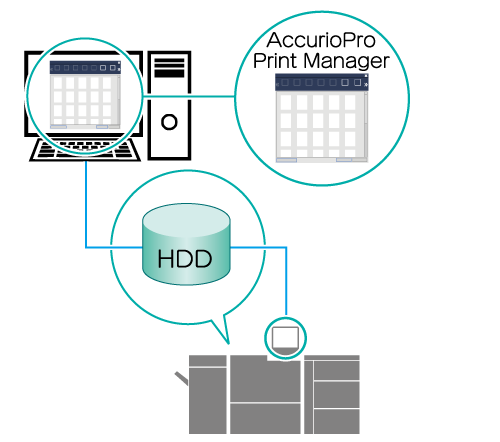
ここがおすすめ
この機能には、以下の特長があります。
ネットワーク上のコンピューターから印刷できます。
コンピューター上のファイルを[アクティブ]ジョブリストにドラッグ&ドロップしても印刷できます(印刷設定の変更はできません)。
一時保存ジョブの場合は、印刷後にジョブを削除する設定ができます。機密ジョブの場合は、印刷後にジョブが自動で削除されます。
対象ジョブ
一時保存ジョブ、HDD保存ジョブ、機密ジョブ
想定環境
項目名 | 内容 |
|---|---|
OS | Windows10 |
- お使いの環境およびアプリケーションのバージョンやリビジョンなどによって、実際の表示と異なることがあります。
設定手順
AccurioPro Print Managerにアクセスします。
アクセス方法について詳しくは、AccurioPro Print Managerをごらんください。ログイン方法について詳しくは、ログイン画面をごらんください。
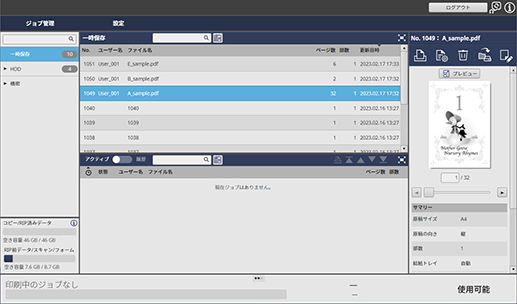
[一時保存]ジョブリスト、[HDD]ジョブリストや[機密]ジョブリストから印刷するジョブを選択します。
フォルダーやボックスがロックされているときは、「
 」をクリックするとロック解除画面が表示されます。パスワードを入力し、[OK]をクリックすると、ロックが解除されます。
」をクリックするとロック解除画面が表示されます。パスワードを入力し、[OK]をクリックすると、ロックが解除されます。複数のジョブを選択して印刷することもできます。
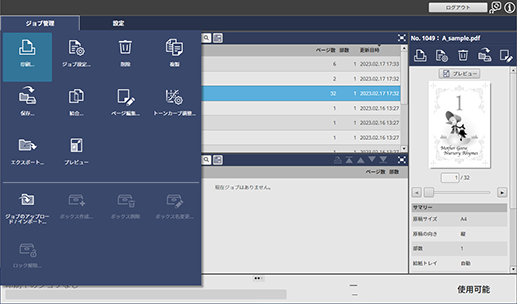
[ジョブ管理]の[印刷...]をクリックします。
ジョブを選択し、右クリックメニューから[印刷...]を選択することもできます。
ジョブを選択し、「
 」をクリックしても同様の操作ができます。
」をクリックしても同様の操作ができます。選択したジョブを[アクティブ]ジョブリストにドラッグ&ドロップしても同様の操作ができます。
[OK]をクリックします。
選択したジョブが印刷されます。
機密ジョブの場合は、印刷後にジョブが自動で削除されます。

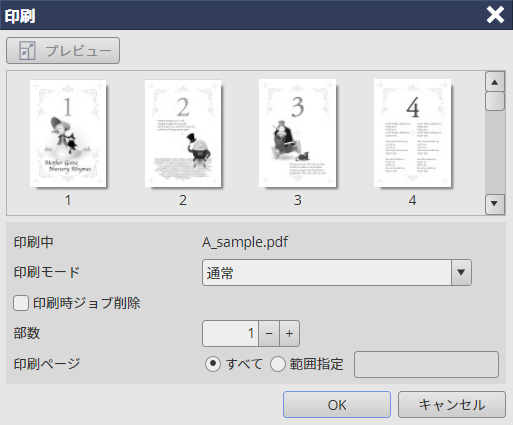
 をクリックまたはタップすると
をクリックまたはタップすると になりブックマークとして登録されます。
になりブックマークとして登録されます。